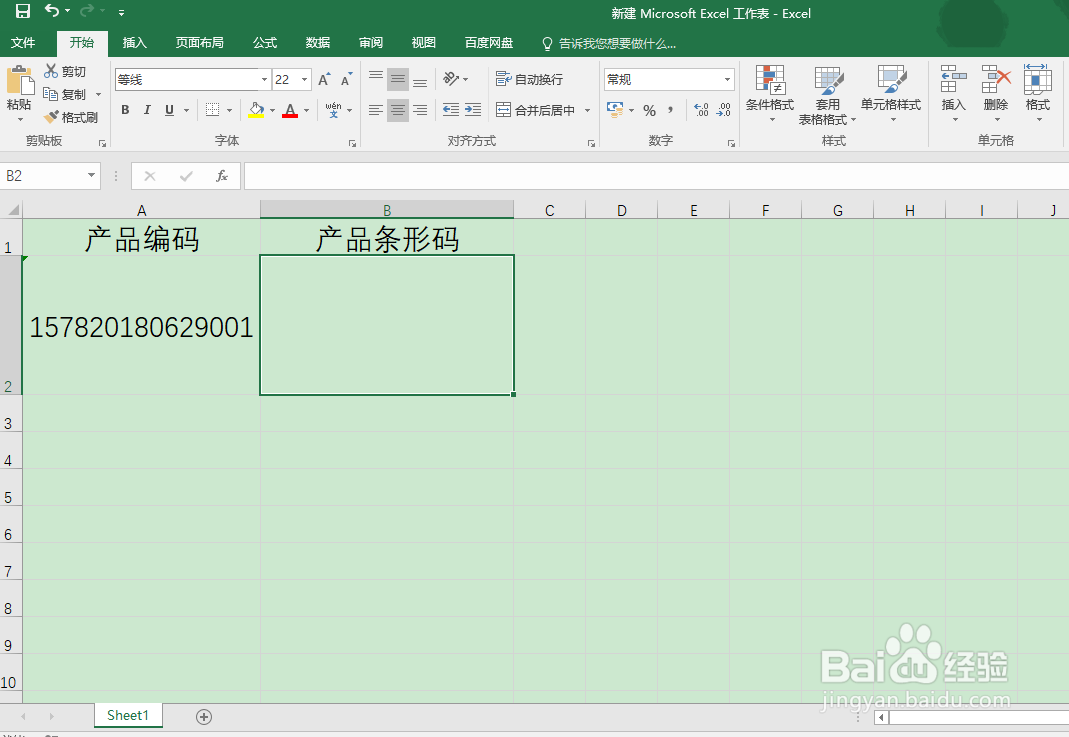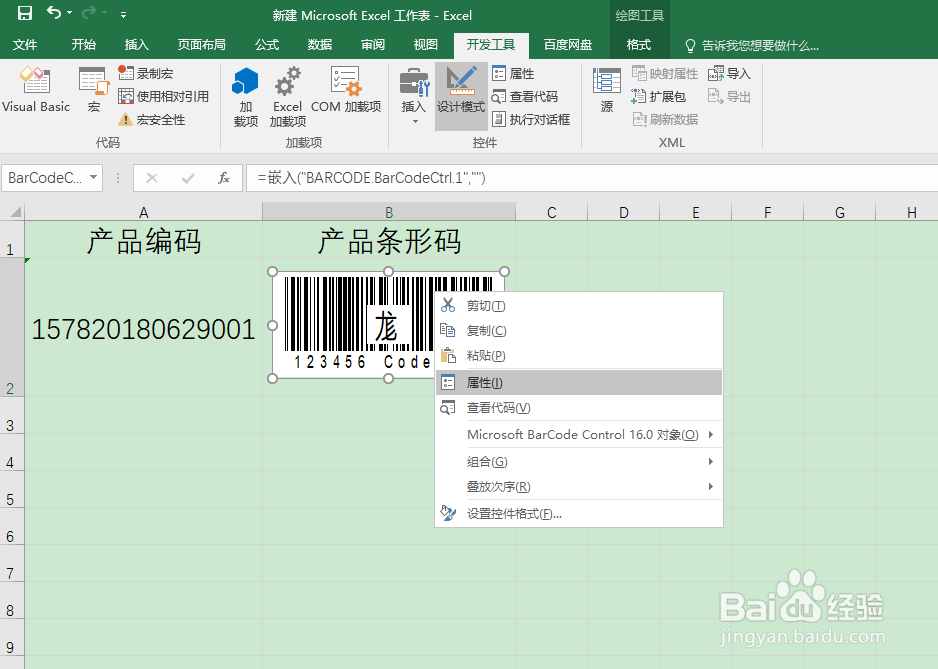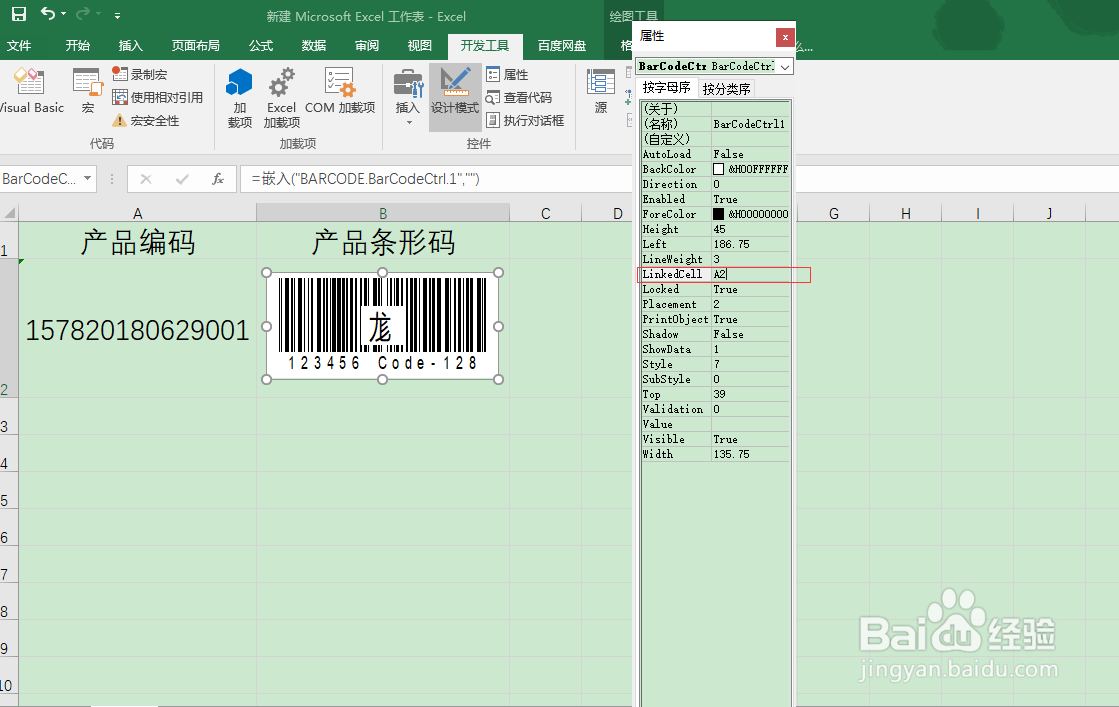Excel如何制作条形码
1、打开excel工作表,选择【文件】选项卡,找到选项命令。
2、在选项界面,找到【自定义功能区】勾选【开发工具】点击确定。
3、选择【开发工具】选项卡,点击插入命令,找到其他控件,点击确定。
4、选择【MicrosoftBorcode Control16.0 】,点击确定。
5、鼠标变成+字,根据实际需要,拖动鼠标划一个B2单元格大小的矩形。放开鼠标自动生成了一个条形码。
6、鼠标右键选择【MicrosoftBorcode Control16.0对象 】点击属性命令。
7、属性样式选择【code-128】,点击确定。
8、鼠标右键选择属性,命令,弹出窗格【linkedCell】输入【A2】按enter键确认。
9、条形码设置完成。
10、总结:【1】打开exce盟敢势袂l工作表,选择【文件】选项卡,找到选项命令。【2】在选项界面,找到【自定义功能区】勾选【开发工具】盼内溲铫点击确定。【3】选择【开发工具】选项卡,点击插入命令,找到其他控件,点击确定。【4】选择【MicrosoftBorcode Control16.0 】,点击确定。【5】鼠标变成+字,根据实际需要,拖动鼠标划一个B2单元格大小的矩形。放开鼠标自动生成了一个条形码。【6】鼠标右键选择【MicrosoftBorcode Control16.0对象 】点击属性命令。【7】属性样式选择【code-128】,点击确定。【8】鼠标右键选择属性,命令,弹出窗格【linkedCell】输入【A2】按enter键确认。【9】条形码设置完成。
声明:本网站引用、摘录或转载内容仅供网站访问者交流或参考,不代表本站立场,如存在版权或非法内容,请联系站长删除,联系邮箱:site.kefu@qq.com。
阅读量:74
阅读量:47
阅读量:89
阅读量:78
阅读量:39